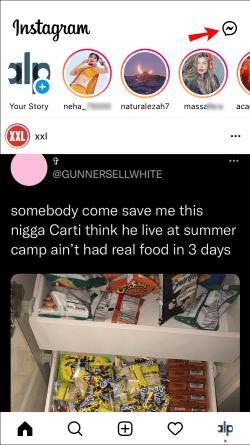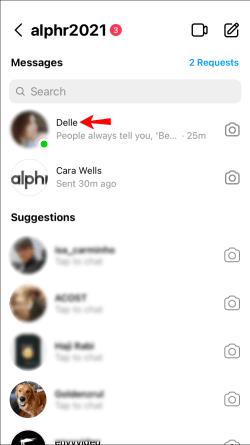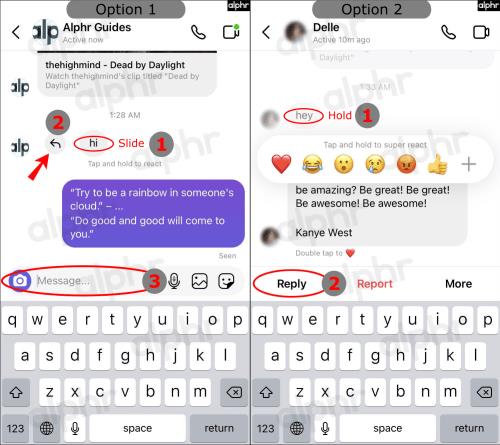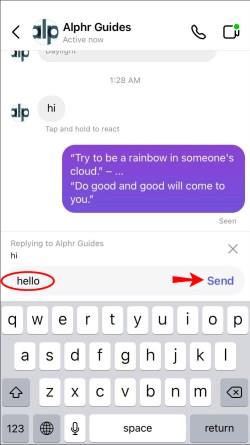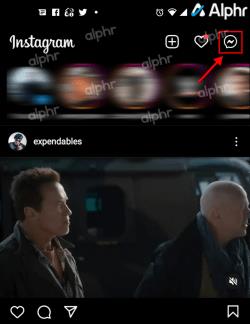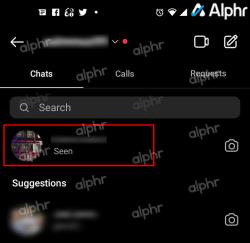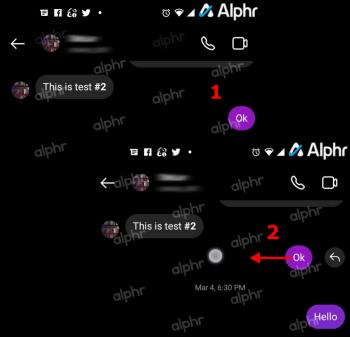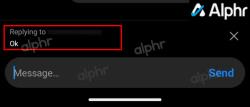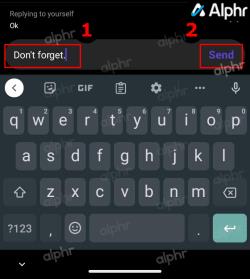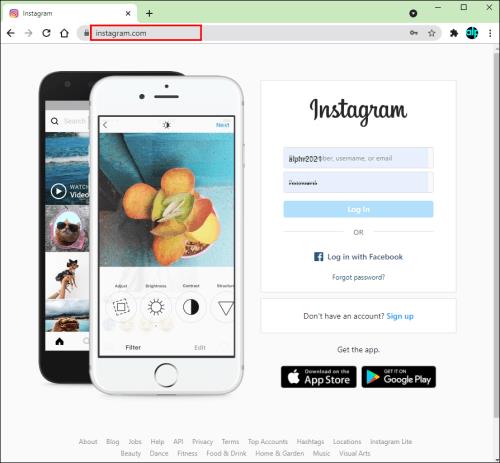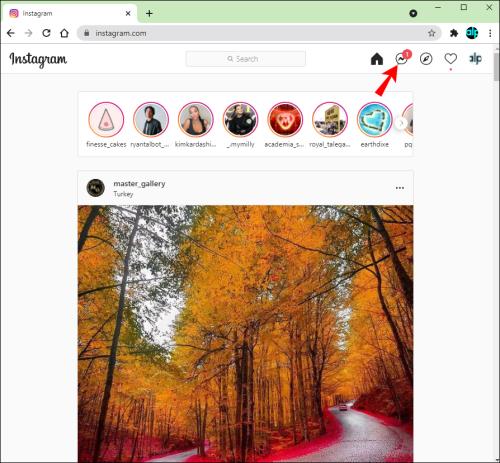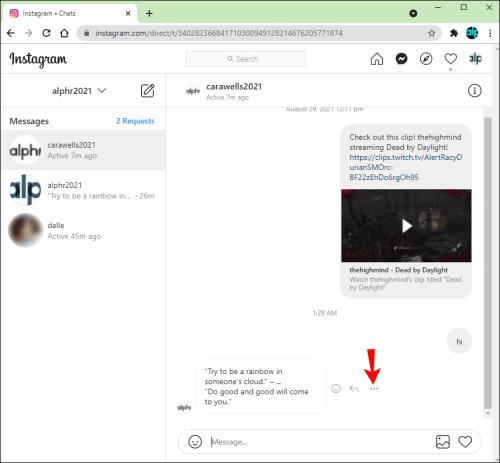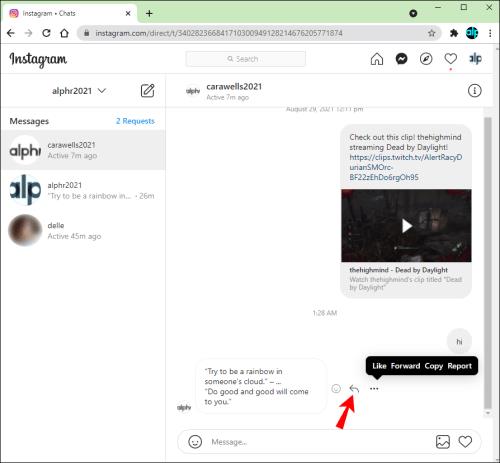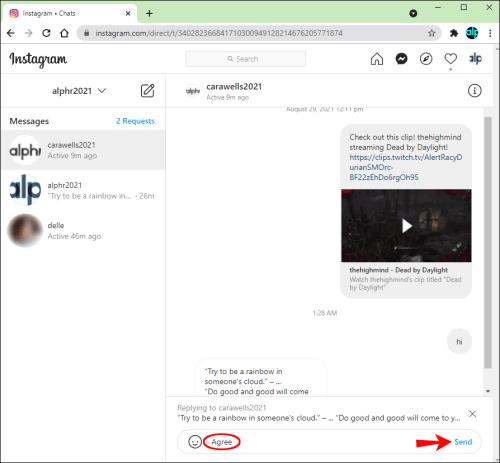Įrenginių nuorodos
Visos pagrindinės pranešimų siuntimo programos leidžia vartotojams tiesiogiai atsakyti į konkrečius vieno konkretaus siuntėjo pranešimus. Tai naudinga, nes gali padėti išvengti painiavos atsakant į senesnį pranešimą, o ne į paskutinį išsiųstą. Ši funkcija gali labai padėti grupiniuose pokalbiuose. „Instagram“ šiek tiek pavėlavo įdiegti tokią funkciją.

Šiame straipsnyje paaiškinama, kaip naudoti tiesioginių pranešimų funkciją ir atsakyti į konkretaus laiko pranešimus iš bet kurio Instagram siuntėjo naudojant iPhone, Android arba kompiuterį. Be to, pamatysite, kodėl gali nepavykti naudotis nauja funkcija.
Kaip atsakyti į konkretų pranešimą „Instagram“ naudojant „iPhone“.
Norėdami atsakyti į konkretų „Instagram“ pranešimą sąraše, kurį kažkas išsiuntė naudojant „iPhone“, atlikite šiuos veiksmus:
- Sklaidos kanale bakstelėkite Messenger piktogramą viršutiniame dešiniajame ekrano kampe.
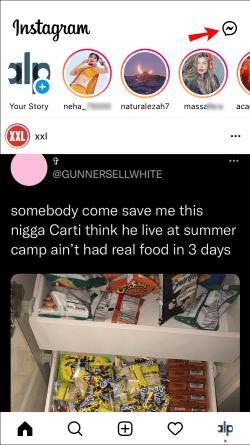
- Iš savo pranešimų pasirinkite privatų arba grupės pokalbį.
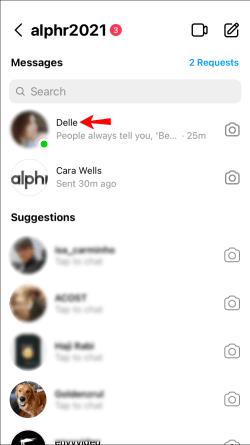
- Suradę konkretų pranešimą braukite dešinėn, palieskite atsakymo piktogramą , tada įveskite pranešimą. Taip pat galite laikyti nuspaudę siuntėjo pranešimą ir įvesti atsakymą apačioje.
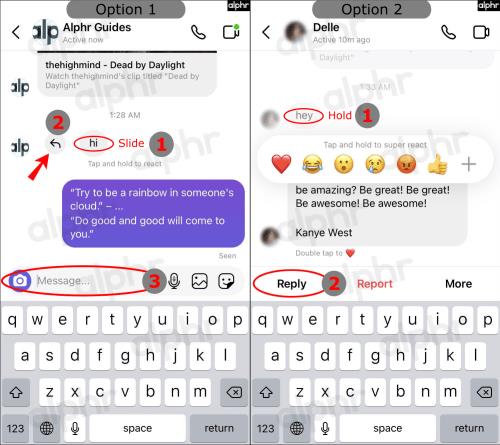
- Dabar virš teksto įvesties laukelio matysite pridėtą siuntėjo pranešimą. Įveskite savo atsakymą ir bakstelėkite Siųsti.
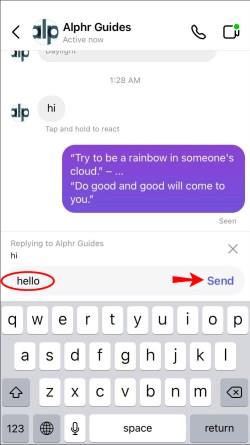
Kai pasirenkate pranešimą, į kurį norite atsakyti, jis rodomas kabutėse, kad žinotumėte, apie kurį pokalbio pranešimą kalbate. Priešingu atveju apačioje paspausdami atsakyti pirmiausia, jūsų pranešimas išsiųs pats.
Kaip atsakyti į konkretų pranešimą „Instagram“ naudojant „Android“ įrenginį
Atsakymas į konkretų „Instagram“ pranešimą „Android“ yra panašus į „iPhone“. Turite dvi galimybes. Štai kaip tai padaryti.
- Atidarykite „Instagram“ sklaidos kanalą ir viršutiniame dešiniajame ekrano kampe bakstelėkite „Messenger“ piktogramą.
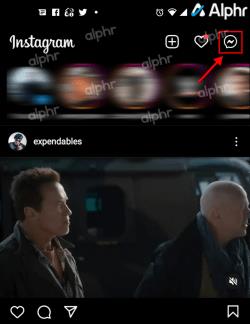
- Raskite pokalbį, kuriame yra konkretus pranešimas.
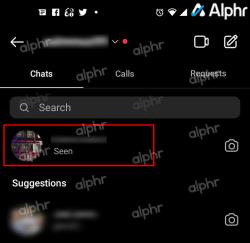
- Bakstelėkite ir stumkite pranešimą į kairę, kol dešinėje pasirodys lenkta rodyklė. Pabandykite paimti pranešimą iš tolimiausios dešinės pusės arba gausite skaidres, rodančias pranešimo laiką.
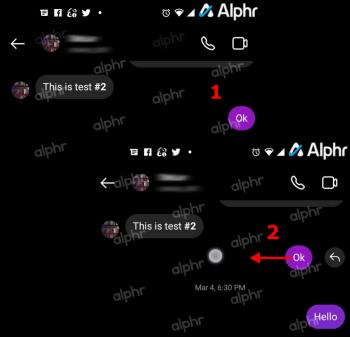
- Konkrečiam laikui skirtas pranešimas dabar rodomas virš pranešimo laukelio, kuris šiame pavyzdyje yra „Gerai“.
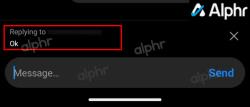
- Įveskite atsakymą į konkretų pranešimą, tada bakstelėkite Siųsti. Laiškas, į kurį atsakote, pridedamas, kai siunčiate naują.
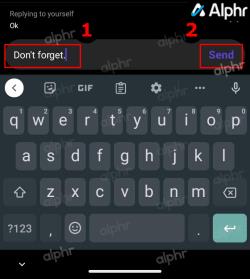
Kaip atsakyti į konkretų pranešimą „Instagram“ naudojant kompiuterį
Atsakyti į konkretų asmens pranešimą „Instagram“ tinkle galima ir darbalaukio versijoje. Štai kaip atsakyti į pranešimus Instagram naudojant kompiuterį.
- Atidarykite „Instagram“ savo kompiuterio naršyklėje.
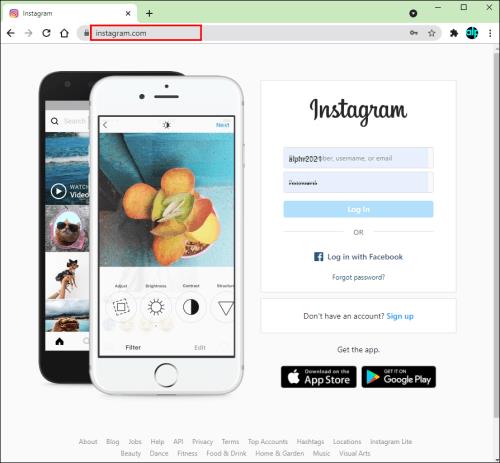
- Spustelėkite „Messenger“ piktogramą ekrano viršuje.
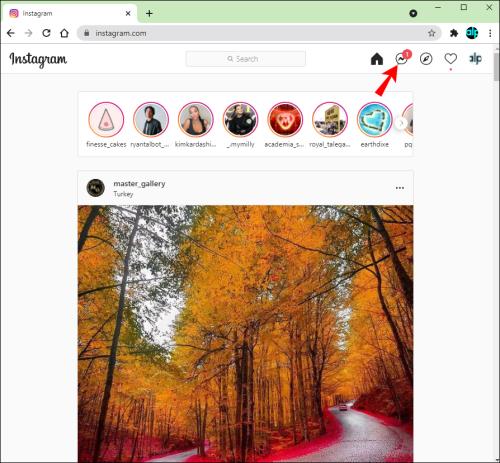
- Atidarykite pokalbį ir suraskite naujo atsakymo pranešimą.
- Spustelėkite šalia pranešimo esančią horizontalių taškų piktogramą .
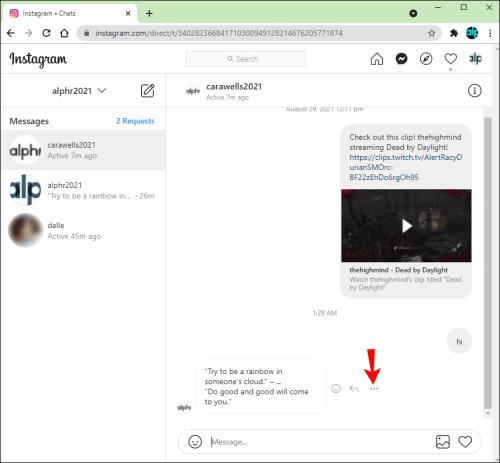
- Iš siūlomų parinkčių pasirinkite Atsakyti.
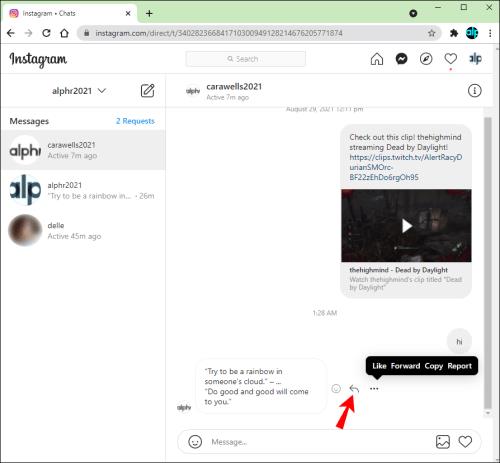
- Įveskite savo atsakymą ir išsiųskite. Laiškas, į kurį atsakote, bus pridėtas prie jūsų pranešimo.
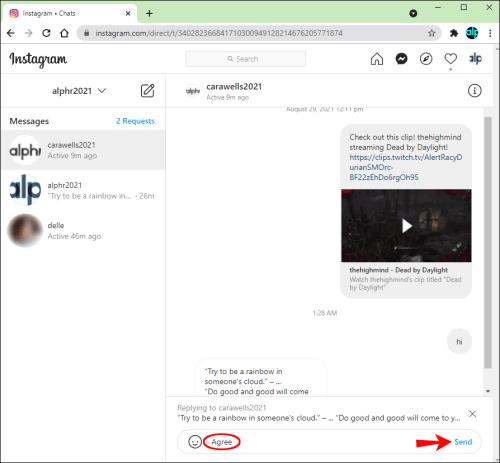
Dabar, kai žinote, kaip „Instagram“ tinkle reaguoti į konkretaus siuntėjo pranešimus tam tikru laiku, jūsų bendravimas su draugais turėtų tapti suprantamesnis. Įsitikinkite, kad „Instagram“ atnaujina įjungdami automatinius naujinimus. Jei funkcija jūsų regione nepasiekiama, tikrinkite toliau.
„Instagram“ tiesioginių pranešimų DUK
Ar galiu atsakyti į bet kurį pranešimą „Instagram“?
Taip, ši funkcija veikia tiek individualiuose, tiek grupiniuose pokalbiuose. Tiesioginiai atsakymai į žinutes yra naudingi naudojant pastarąjį, nes galite išvengti painiavos tiesiogiai nurodydami, su kuriuo pranešimu susijęs jūsų atsakymas.
Jei gavėjas atsakys į mano atsakymą, ar jis pirmiausia parodys mano atsakymą?
Jei gavėjas atsakys į jūsų pranešimą naudodamas tą pačią aukščiau nurodytą taktiką, bus įtrauktas ankstesnis jūsų atsakymas. Kitu atveju „Instagram“ siunčia pranešimą pats.